零、资源准备
虚拟机相关:
VMware workstation 16:虚拟机 > vmware_177981.zipCentOS Stream 9:虚拟机 > CentOS-Stream-9-latest-x86_64-dvd1.iso Hadoop相关
jdk1.8:JDK > jdk-8u261-linux-x64.tar.gzHadoop 3.3.6:Hadoop > Hadoop 3.3.6.tar.gz 辅助工具
putty:tools > putty.exemtputty:tools > mtputty.exewinscp:tools > WinSCP-6.3.1-Portable.zip
本文相关资源可以在文末提供的百度网盘资源中下载,除了vmware(你懂的…),以上资源均来源于官网,putty和winscp都是便捷式软件,无需安装
一、安装准备
1. 创建虚拟机
1) 选择典型安装
2)安装来源暂时不指定
3)操作系统选择Linux
4)设置虚拟机名称和位置
注意:位置可以根据自己电脑的使用情况,选择空闲更多的磁盘
5)磁盘容量指定
6)完成新建
7)虚拟机设置
注意:配置内存为2G,处理器2个,可根据电脑配置适当增加
2. 安装CentOS
1)设置CentOS映像文件
ISO映像选择下载的CentOS-Stream-9-xxxxxxx.iso
2)启动虚拟机
3)开始安装
选择Install CentOS Stream 9进行安装
4)语言选择English
5)安装前的配置
① 安装目的地
默认配置即可
② 软件选择
选择最小安装
③ 时区
区域选择Asia, 城市选择shanghai
④ 网络设置
确保网卡已经打开
设置主机名,也可以后续设置
⑤ 配置root用户密码
注意勾选Allow root SSH login with password,作为练习,密码可以设置简单点,比如123456
6)等待安装完成后重启系统。
7)配置虚拟机SSH远程登录
① 启动hadoop1
进入登录界面输入用户名root和密码,注意:密码输入时光标不会跳动
②配置虚拟机SSH远程登录
第一步,检查SSH服务是否安装和启动
在虚拟机中,分别执行rpm -qa | grep ssh和ps -ef | grep sshd命令,查看当前虚拟机是否安装了SSH服务,以及SSH服务是否启动。
rpm(英文全拼:redhat package manager) 原本是 Red Hat Linux 发行版专门用来管理 Linux 各项套件的程序,由于它遵循 GPL 规则且功能强大方便,因而广受欢迎。逐渐受到其他发行版的采用。RPM 套件管理方式的出现,让 Linux 易于安装,升级,间接提升了 Linux 的适用度。 ps (英文全拼:process status)命令用于显示当前进程的状态,类似于 windows 的任务管理器。 grep (global regular expression) 命令用于查找文件里符合条件的字符串或正则表达式。该命令用于查找内容包含指定的范本样式的文件,如果发现某文件的内容符合所指定的范本样式,预设 grep 指令会把含有范本样式的那一列显示出来。若不指定任何文件名称,或是所给予的文件名为 -,则 grep 指令会从标准输入设备读取数据。
如果没有安装,可以使用以下命令进行安装
yum install openssh-server openssh-clients
第二步,修改SSH服务配置文件
默认情况下,CentOS Stream 9不允许用户root进行远程登录,在虚拟机Hadoop2中执行vi /etc/ssh/sshd_config命令编辑配置文件sshd_config。
PermitRootLogin yes
对于小白,这里介绍下vi命令的简单使用方式:使用vi命令打开文件后,输入字母i进入插入模式 => 修改相应的文件内容 => 按Esc键进入命令行模式 => 输入:进入底行模式 => 输入x或者wq保存退出。
如果文件修改后不想保存,进行底行模式后输入q!进行不保存退出。
第三步, 重启SSH服务
systemctl restart sshd
3. 克隆主机
1)关闭hadoop1
使用命令shutdown -h now关闭hadoop1
或者
克隆虚拟机
克隆虚拟机hadoop2、hadoop3,以克隆hadoop2为例
->
完整克隆的虚拟机是通过复制原虚拟机创建完全独立的新虚拟机,不和原虚拟机共享任何资源,可以脱离原虚拟机独立使用。 链接克隆的虚拟机需要和原虚拟机共享同一个虚拟磁盘文件,不能脱离原虚拟机独立运行。
4. 网络设置
网络整体规划如下:
虚拟机名主机名IPhadoop1hadoop1192.168.121.160hadoop2hadoop2192.168.121.161hadoop3hadoop3192.168.121.162
1)配置VMware Workstation网络
在VMware Workstation主界面,依次单击“编辑”→“虚拟网络编辑器…”选项,配置VMware Workstation网络。
2)配置静态IP
以hadoop1主机为例,类似配置hadoop2、 hadoop3
编辑配置文件
vi /etc/NetworkManager/system-connections/ens33.nmconnection
method=manual
address1=192.168.121.160/24,192.168.121.2
dns=114.114.114.114
修改uuid(只需要修改hadoop2、 hadoop3主机)
uuid的作用是使分布式系统中的所有元素都有唯一的标识码。
sed -i '/uuid=/c\uuid='`uuidgen`'' /etc/NetworkManager/system-connections/ens33.nmconnection
重启ens33网卡和重新加载网络配置文件
nmcli c reload
nmcli c up ens33
查看网络信息
ip a
检测网络
ping www.baidu.com
输入ctrl+c退出检测
3)主机名
配置hadoop2主机名
hostnamectl set-hostname hadoop2
配置hadoop3主机名
hostnamectl set-hostname hadoop3
4)配置虚拟机SSH远程登录
① 配置putty
② 配置winscp
5)修改映射文件
在虚拟机hadoop1主机执行vi /etc/hosts命令编辑映射文件hosts,在配置文件中添加如下内容。
192.168.121.160 hadoop1
192.168.121.161 hadoop2
192.168.121.162 hadoop3
在虚拟机hadoop1主机执行如下命令,拷贝配置到hadoop2, hadoop3
scp /etc/hosts root@hadoop2:/etc/hosts
scp /etc/hosts root@hadoop3:/etc/hosts
6) 关闭防火墙
关闭虚拟机Hadoop1、Hadoop2和Hadoop3的防火墙,分别在3台虚拟机中运行如下命令关闭防火墙并禁止防火墙开启启动。
关闭防火墙systemctl stop firewalld 禁止防火墙开机启动systemctl disable firewalld
5. 免密登录
在集群环境中,主节点需要频繁的访问从节点,以获取从节点的运行状态,主节点每次访问从节点时都需要通过输入密码的方式进行验证,确定密码输入正确后才建立连接,这会对集群运行的连续性造成不良影响,为主节点配置SSH免密登录功能,可以有效避免访问从节点时频繁输入密码。接下来,虚拟机hadoop1作为集群环境的主节点实现SSH免密登录。
SSH免密登录原理(原理:非对称加密算法:公钥加密(给别人)、私钥解密给自己)
1)生成密钥
在虚拟机hadoop1中执行ssh-keygen -t rsa命令,生成密钥。
查看秘钥文件
在虚拟机hadoop1中执行ll /root/.ssh命令查看密钥文件。
2)复制公钥文件
将虚拟机hadoop1生成的公钥文件复制到集群中相关联的所有虚拟机,实现通过虚拟机hadoop1可以免密登录虚拟机hadoop1、hdp3-2和hdp3-3。
ssh-copy-id hadoop1
ssh-copy-id hadoop2
ssh-copy-id hadoop3
3)测试免密登录
ssh hadoop1
ssh hadoop2
ssh hadoop3
6. 安装JDK
约定:软件安装包存放于/software,软件安装至/opt
1)创建目录
在虚拟机hadoop1中执行mkdir /software
2)上传jdk
利用winscp将jdk-8u261-linux-x64.tar.gz上传至hadoop1的/software目录
3)解压jdk
cd /software
ll
tar -xvf jdk-8u261-linux-x64.tar.gz -C /opt
4)配置JDK系统环境变量
在虚拟机hadoop1执行vi /etc/profile命令编辑环境变量文件profile,在该文件的底部添加配置JDK系统环境变量的内容。
export JAVA_HOME=/opt/jdk1.8.0_261
export PATH=$PATH:$JAVA_HOME/bin
记得执行source /etc/profile重新加载系统环境变量
5)验证jdk
java -version
6)同步文件
分发JDK安装目录和系统环境变量文件至hadoop2、hadoop3
scp -r /opt/jdk* root@hadoop2:/opt
scp /etc/profile root@hadoop2:/etc
scp -r /opt/jdk* root@hadoop3:/opt
scp /etc/profile root@hadoop3:/etc
二、完全分布式部署
基于完全分布式模式部署Hadoop,需要将Hadoop中HDFS和YARN的相关服务运行在不同的计算机中,我们使用已经部署好的3台虚拟机Hadoop1、Hadoop2和Hadoop3。为了避免在使用过程中造成混淆,先规划HDFS和YARN的相关服务所运行的虚拟机。
虚拟机名主机名IP角色服务hadoop1hadoop1192.168.121.160masterNameNode、ResourceManagerhadoop2hadoop2192.168.121.161workersSecondaryNameNode、DataNode、NodeManagerhadoop3hadoop3192.168.121.162workersDataNode、NodeManager
1. 安装Hadoop
1)解压
以解压方式安装Hadoop,将Hadoop安装到虚拟机Hadoop1的/opt目录。
tar -xvf /software/hadoop-3.3.6.tar.gz -C /opt
2)配置环境变量
在Hadoop1执行vi /etc/profile命令配置系统环境变量,在该文件的底部添加如下内容。
export HADOOP_HOME=/opt/hadoop-3.3.6
export PATH=$PATH:$HADOOP_HOME/bin:$HADOOP_HOME/sbin
3)验证
在虚拟机Hadoop1的任意目录执行hadoop version命令查看当前虚拟机中Hadoop的版本号。
2. 修改配置文件
配置文件功能描述hadoop-env.sh配置Hadoop运行时的环境,确保HDFS能够正常运行NameNode、SecondaryNameNode和DataNode服务yarn-env.sh配置YARN运行时的环境,确保YARN能够正常运行ResourceManager和NodeManager服务core-site.shHadoop核心配置文件hdfs-site.xmlHDFS核心配置文件mapred-site.xmlMapReduce核心配置文件yarn-site.xmlYARN核心配置文件workers控制从节点所运行的服务器
1)配置Hadoop运行时环境
在Hadoop安装目录/etc/hadoop/目录,执行vi hadoop-env.sh命令,在hadoop-env.sh文件的底部添加如下内容。
export JAVA_HOME=/opt/jdk1.8.0_261
export HDFS_NAMENODE_USER=root
export HDFS_DATANODE_USER=root
export HDFS_SECONDARYNAMENODE_USER=root
export YARN_RESOURCEMANAGER_USER=root
export YARN_NODEMANAGER_USER=root
指定Hadoop使用的JDK 指定管理NameNode、DataNode等服务的用户为root
2)配置hadoop
在Hadoop安装目录/etc/hadoop/目录,执行vi core-site.xml命令,在core-site.xml文件中添加如下内容。
注意:
上面的配置项要配置到
配置项:
fs.defaultFS:指定HDFS的通信地址hadoop.tmp.dir:指定Hadoop临时数据的存储目录hadoop.http.staticuser.user:指定通过Web UI访问HDFS的用户roothadoop.proxyuser.root.hosts:允许任何服务器的root用户可以向Hadoop提交任务hadoop.proxyuser.root.groups:允许任何用户组的root用户可以向Hadoop提交任务fs.trash.interval:指定HDFS中被删除文件的存活时长为1440秒
更多参数请参考官网:https://hadoop.apache.org/docs/r3.3.6/hadoop-project-dist/hadoop-common/core-default.xml
3)配置HDFS
在Hadoop安装目录/etc/hadoop/目录,执行vi hdfs-site.xml命令,在hdfs-site.xml文件中添加如下内容。
配置项:
dfs.replication:指定数据副本个数 dfs.namenode.secondary.http-address:指定SecondaryNameNode服务的通信地址
更多参数请参考官网:https://hadoop.apache.org/docs/r3.3.6/hadoop-project-dist/hadoop-hdfs/hdfs-default.xml
4)配置MapReduce
在Hadoop安装目录/etc/hadoop/目录,执行vi mapred-site.xml命令,在mapred-site.xml文件中添加如下内容。
配置项:
mapreduce.framework.name:MapReduce的执行模式,默认是本地模式,另外可以设置成classic(采用MapReduce1.0模式运行) 或 yarn(基于YARN框架运行).mapreduce.job.ubertask.enable:是否允许开启uber模式,当开启后,小作业会在一个JVM上顺序运行,而不需要额外申请资源mapreduce.jobhistory.address:指定MapReduce历史服务的通信地址mapreduce.jobhistory.webapp.address:指定通过Web UI访问MapReduce历史服务的地址yarn.app.mapreduce.am.env:指定MapReduce任务的运行环境mapreduce.map.env:指定MapReduce任务中Map阶段的运行环境mapreduce.reduce.env:指定MapReduce任务中Reduce阶段的运行环境
更多参数请参考官网:https://hadoop.apache.org/docs/r3.3.6/hadoop-mapreduce-client/hadoop-mapreduce-client-core/mapred-default.xml
5)配置YARN
在Hadoop安装目录/etc/hadoop/目录,执行vi yarn-site.xml命令,在yarn-site.xml文件中添加如下内容。
配置项:
yarn.resourcemanager.hostname:指定ResourceManager服务运行的主机yarn.nodemanager.aux-services:指定NodeManager运行的附属服务yarn.nodemanager.pmem-check-enabled:指定是否启动检测每个任务使用的物理内存yarn.nodemanager.vmem-check-enabled:指定是否启动检测每个任务使用的虚拟内存yarn.log-aggregation-enable:指定是否开启日志聚合功能yarn.log.server.url:指定日志聚合的服务器yarn.log-aggregation.retain-seconds:指定日志聚合后日志保存的时间
更多参数请参考官网:https://hadoop.apache.org/docs/r3.3.6/hadoop-yarn/hadoop-yarn-common/yarn-default.xml
6)配置workers
在虚拟机Hadoop1的/opt/hadoop-3.3.6/etc/hadoop/目录,执行vi workers命令,将workers文件默认的内容修改为如下内容。
hadoop2
hadoop3
3. 同步文件
使用scp命令将虚拟机Hadoop1的Hadoop安装目录分发至虚拟机Hadoop2和Hadoop3中存放安装程序的目录。
scp -r /opt/hadoop-3.3.6 root@hadoop2:/opt
scp -r /opt/hadoop-3.3.6 root@hadoop3:/opt
scp /etc/profile root@hadoop2:/etc
scp /etc/profile root@hadoop3:/etc
4. 格式化
在基于伪分布式模式部署的Hadoop安装目录/opt/pdch/hadoop-3.3.6中,关闭基于伪分布式模式部署的Hadoop 在虚拟机Hadoop1执行hdfs namenode -format命令,对基于完全分布式模式部署的Hadoop进行格式化HDFS文件系统的操作。
注意:格式化HDFS文件系统的操作只在初次启动Hadoop集群之前进行。
5. 启动
在虚拟机Hadoop1中执行命令启动Hadoop
start-dfs.sh
start-yarn.sh
6. 检测
1)jps查看进程
HDFS和YARN的相关服务运行在JVM进程中,可以执行jps命令查看当前虚拟机中运行的JVM进程。
2)Web UI
① 在本地计算机的浏览器输入http://192.168.121.160:9870查看HDFS的运行状态。
② 在本地计算机的浏览器输入http://192.168.121.160:8088查看YARN的运行状态。
如果希望在本地计算机上使用 http://hadoop1:9870和http://hadoop1:8088查看Hadoop运行状态, 需要配置本机的hosts文件
C:\Windows\System32\drivers\etc\hosts, 添加如下内容即可
192.168.121.160 hadoop1
192.168.121.161 hadoop2
192.168.121.162 hadoop3
7. Hadoop启动服务总结
下面就Hadoop的服务启动进行简单的总结:
1)整体启动和关闭
start-all.sh
stop-all.sh
2)各个服务组件逐一启动/停止
(1)分别启动/停止HDFS组件
hdfs --daemon start namenode
hdfs --daemon start datanode
hdfs --daemon start secondarynamenode
hdfs --daemon stop namenode
hdfs --daemon stop datanode
hdfs --daemon stop secondarynamenode
(2)分别启动/停止YARN组件
yarn --daemon start resourcemanager
yarn --daemon start nodemanager
yarn --daemon stop resourcemanager
yarn --daemon stop nodemanager
3) 各个模块分开启动/停止
(1)整体启动/停止HDFS
start-dfs.sh
stop-dfs.sh
(2)整体启动/停止YARN
start-yarn.sh
stop-yarn.sh
8. 常见错误及解决办法
1)出现command not found错误
检查/etc/profile文件中是否配置了正确的PATH 如果/etc/profile设置正确,是否没有执行source /etc/profile 使环境变量生效
2)所有命令都不能运行
如果你发现不止安装的程序命令,就连原系统的内置命令都使用不了(比如ls、vi、cat等),很明显,你在修改/etc/profile时,将PATH路径设置错了。最常见的是错误就是在设置PATH时,PATH=$PATH:$HADOOP_HOME/bin:$HADOOP_HOME/sbin,把$PATH:漏掉了,这就相当于现在的PATH路径只有两个值$HADOOP_HOME/bin和$HADOOP_HOME/sbin。
解决办法:
1)恢复默认的PATH路径:
export PATH=/root/.local/bin:/root/bin:/usr/local/sbin:/usr/local/bin:/usr/sbin:/usr/bin
2)使用vi命令修改/etc/profile文件,检查设置PATH的地方是否漏掉了$PATH:
3)不小心多次格式化
多次格式化导致DataNode 与 NameNode namespaceID不一致,导致启动HDFS失败,这里告诉最直接暴力的解决办法:
首先清空$hadoop.tmp.dir这个目录,以本文为例:
stop-all.sh
#本教程配置的hadoop.tmp.dir目录为/home/xiaobai/opt/hadoop/tmp
rm -fr /opt/data/hadoop-3.3.6
然后重新格式化HDFS即可
4)NameNode启动不成功
NameNode没有格式化 环境变量配置错误 Ip和hostname绑定失败,需要通过ip a查看ip地址,重新配置/etc/hosts文件,设置正确的ip和hostname hostname含有特殊符号如.(符号点),会被误解析
5)万能大法
一切的错误,最好的解决办法是查看日志
Hadoop的默认日志文件目录在$HADOOP_HOME/logs
三、案例——词频统计
WordCount示例是大数据计算里的”Hello World”, 它的功能是对输入文件的单词进行统计,输出每个单词的出现次数。
1. 准备数据
1)创建文本数据
在hadoop1上使用 vi /opt/data/word.txt命令编辑如下内容:
hello world
hello hadoop
hello hdfs
hello yarn
2)创建目录
在HDFS创建/wordcount/input目录,用于存放文件word.txt。
hdfs dfs -mkdir -p /wordcount/input
3)在虚拟机Hadoop1执行如下命令将文件word.txt上传到HDFS的/wordcount/input目录。
hdfs dfs -put /opt/data/word.txt /wordcount/input
4)查看文件是否上传成功
通过HDFS的Web UI查看文件word.txt是否上传成功。
2. 运行MapReduce程序
1)查看示例程序
进入虚拟机Hadoop1的/opt/hadoop-3.3.6/share/hadoop/mapreduce 目录,在该目录下执行“ll”命令,查看Hadoop提供的MapReduce程序。
2)执行程序
在MapReduce程序所在的目录执行下列命令,统计word.txt中每个单词出现的次数。
hadoop jar hadoop-mapreduce-examples-3.3.6.jar wordcount /wordcount/input /wordcount/output
hadoop jar:用于指定运行的MapReduce程序;也可以使用yarn jar运行wordcount:表示程序名称;wordcount/input:表示文件word.txt所在目录;wordcount/output:表示统计结果输出的目录
3)MapReduce程序部分运行效果。
3. 查看程序运行状态
MapReduce程序运行过程中,使用浏览器访问YARN的Web UI查看MapReduce程序的运行状态。
在HDFS的Web UI查看统计结果。
附、网盘资源
链接:https://pan.baidu.com/s/1MSUdwbPArIAglQTDRhOjrg?pwd=jiau 提取码:jiau
相关文章
发表评论